Подсказки или, проще говоря, ссылки на другие ваши видео и канал либо на аналогичные ресурсы иного автора, можно добавить посредством «Творческой студии YouTube».
Важно! С недавних пор в приложении «Творческая студия YouTube» для мобильных устройств возможность добавления подсказок была удалена!
- Откройте главную страницу сервиса, затем кликните по иконке вашего аккаунта и выберите пункт «Творческая студия YouTube».
- С помощью левого меню перейдите на вкладку «Контент».
- Воспользуйтесь кнопкой «Сведения» в строке ролика, подсказку к которому хотите добавить.
- Здесь кликните по элементу «Подсказки» – он расположен в правой части страницы.
Последних доступно несколько типов, кратко рассмотрим каждый:
- «Видео» – здесь можно указать клип, в том числе и с привязкой к определённому моменту, который может быть интересен зрителю;
- «Плейлист» – аналогично предыдущему, только вместо отдельного ролика указывается общедоступный плейлист;
- «Канал» – такой элемент предназначен для показа канала другого автора (например, в знак благодарности или с целью продвижения);
- «Ссылка» – в таком варианте авторам предлагается указывать ссылку на внешний ресурс, такой как личный сайт, страница на краудфандинговой площадке или интернет-магазин, где продаётся ваша сувенирная продукция; функциональность доступна только каналам-партнёрам YouTube.
- После выбора необходимого варианта добавьте в него целевой элемент – ссылку на видео, канал, плейлист или внешний ресурс. Для первых трёх эта функциональность реализована посредством поиска по названию, тогда как для последнего – в виде вставки ссылки.
- Установите время (таймкод), на котором появится подсказка. Если вы хотите, чтобы она отображалась на протяжении всего видео, оставьте в строке значение «00:00».
- Стоит также сделать небольшое описание элемента, куда ведёт подсказка. По правилам YouTube это обязательно для ссылок на канал (неважно, ваш или другого автора), тогда как в иных вариантах – по вашему желанию.
- После внесения всех изменений нажмите «Сохранить». Если этот элемент не отображается в оконном режиме, растяните немного окно браузера по горизонтали или перейдите в полный экран.
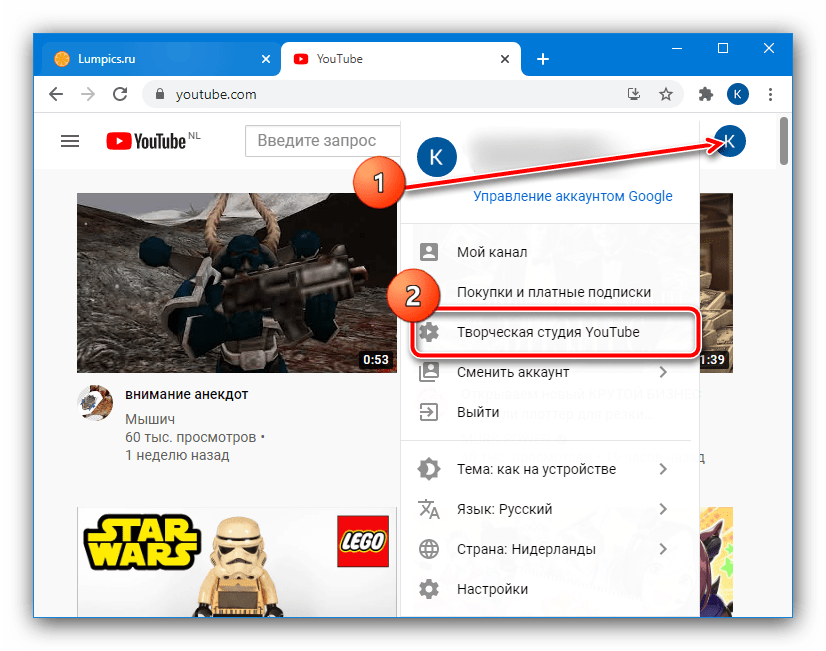
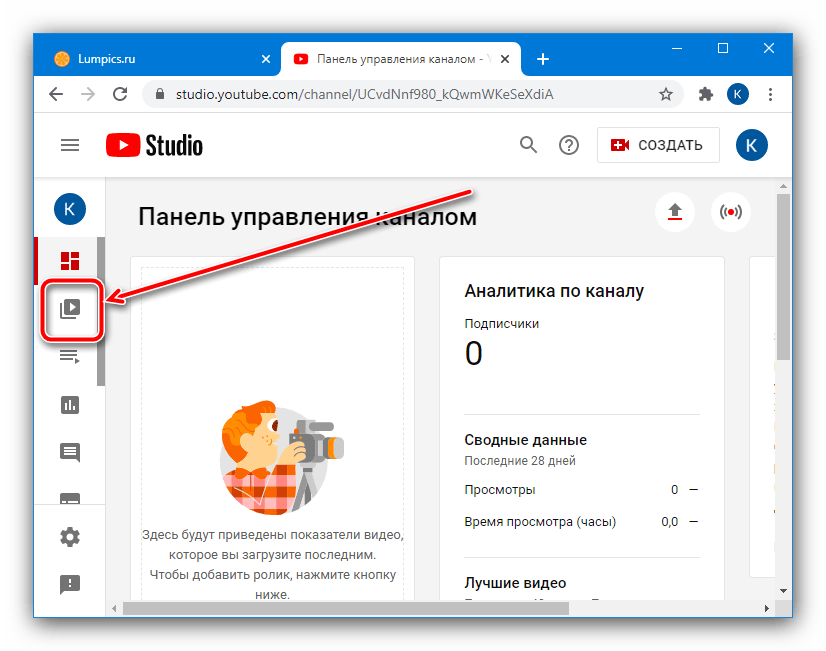
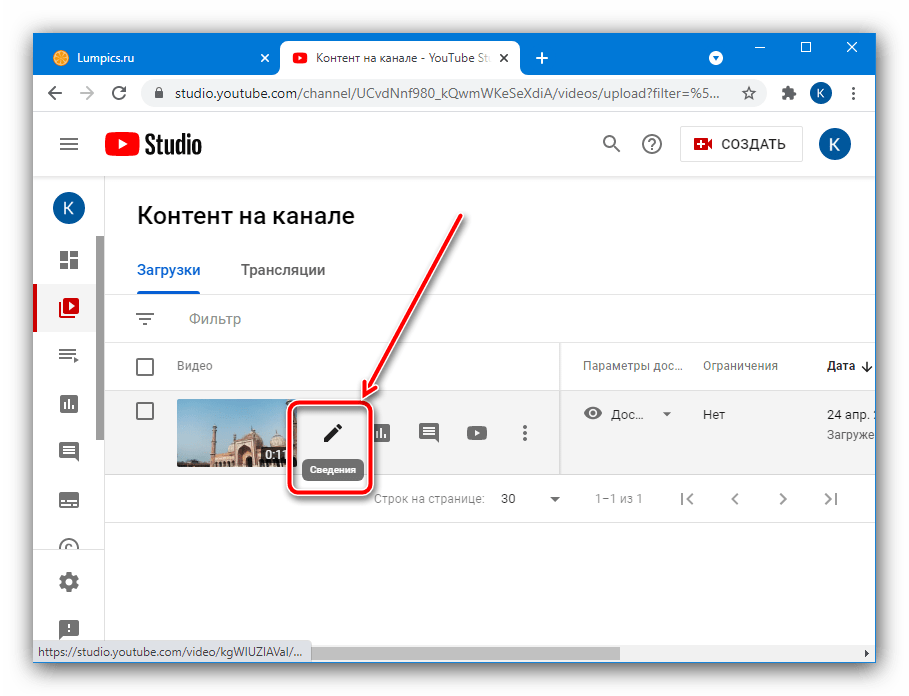

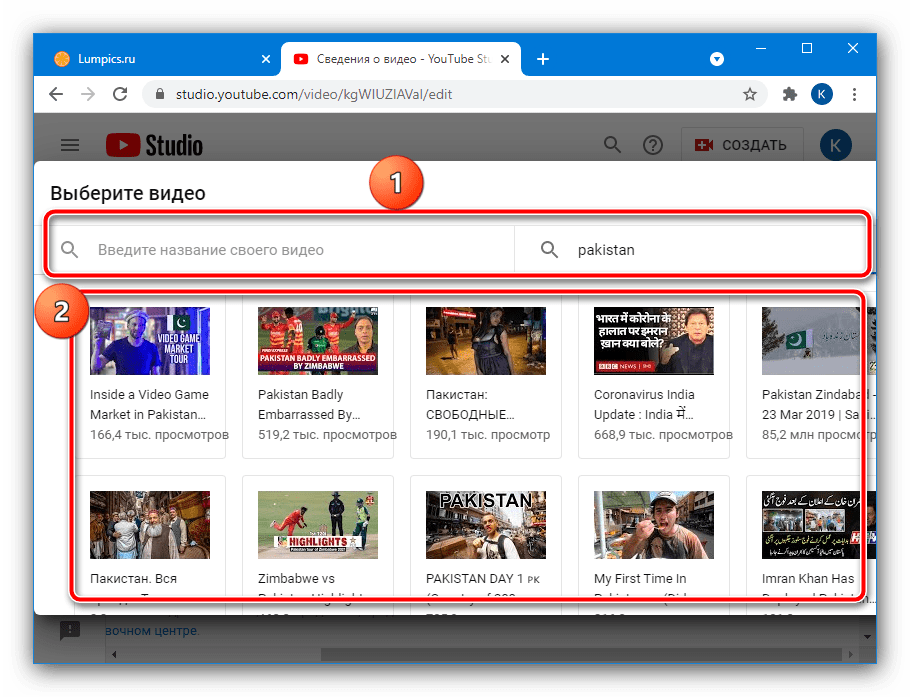
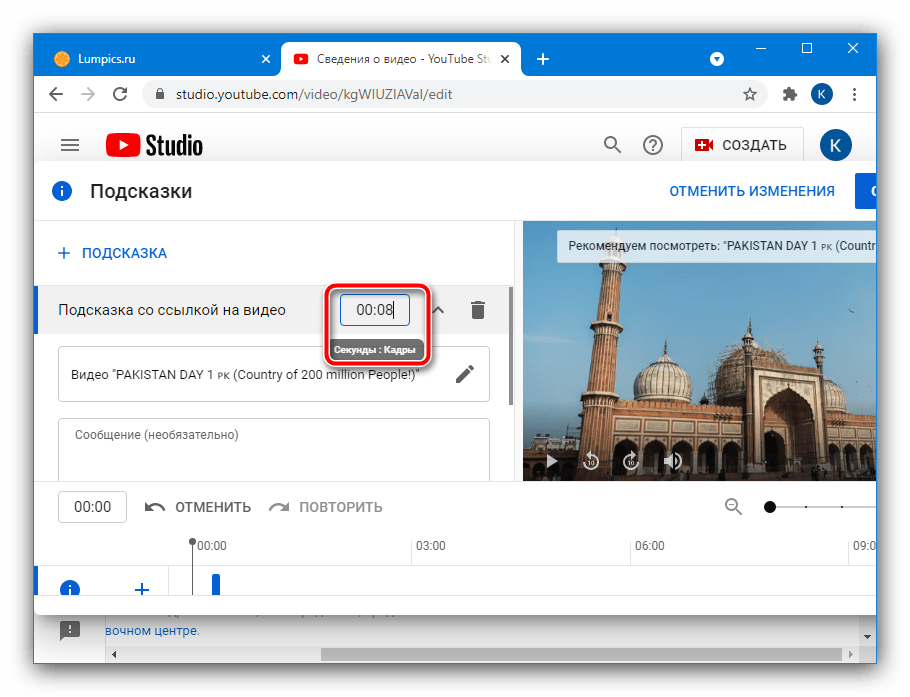
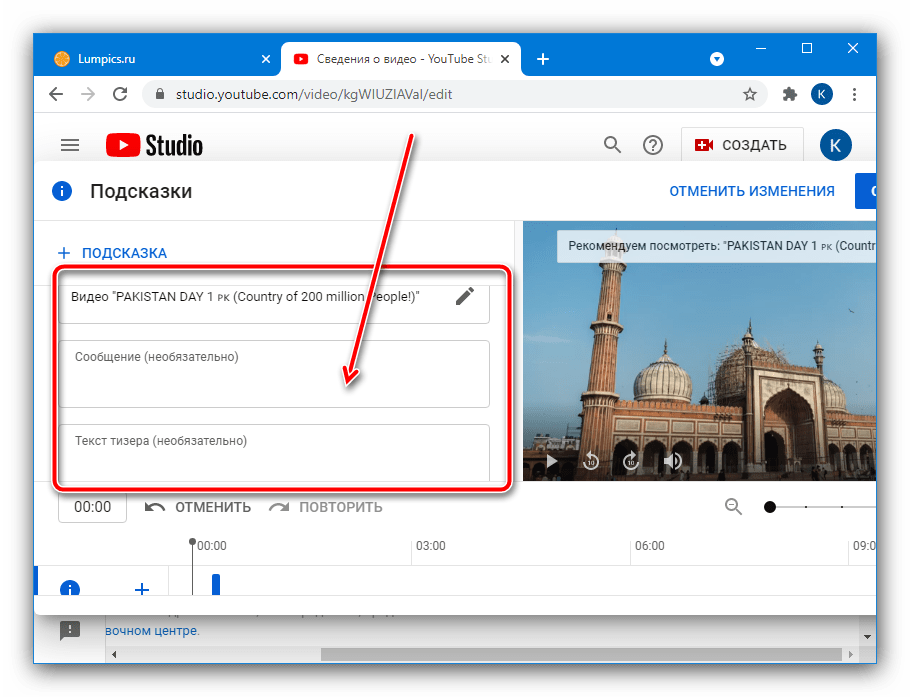
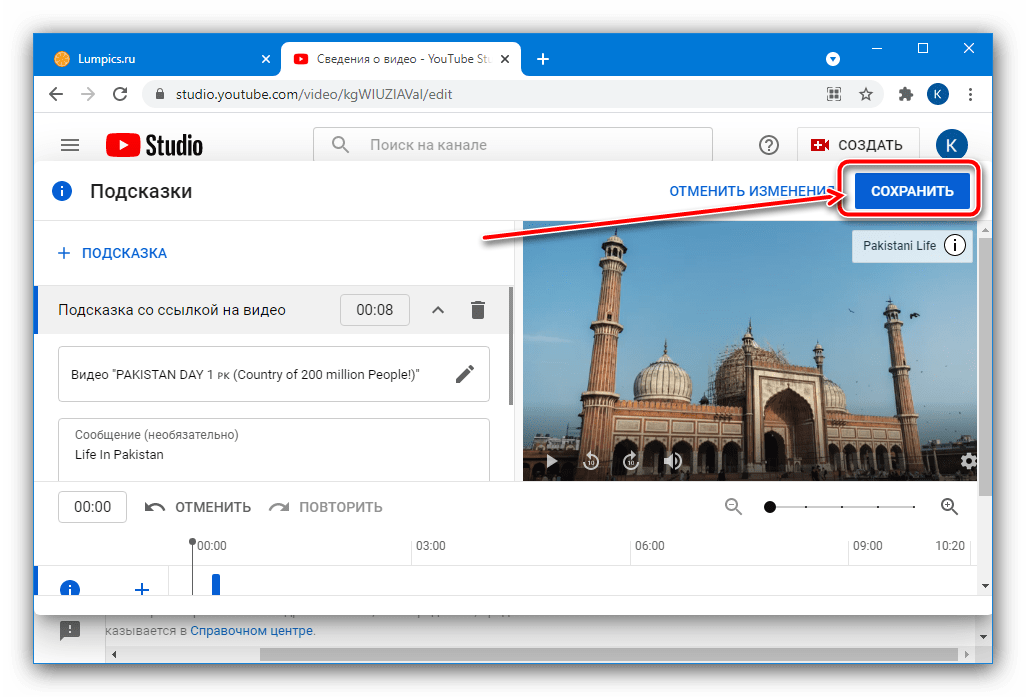
Можете открыть просмотр ролика и проверить, правильно ли всё отображается. Если на каком-то из предыдущих шагов вы совершили ошибку, повторите процедуру с самого начала.
 Наши группы в TelegramПолезные советы и помощь
Наши группы в TelegramПолезные советы и помощь
 lumpics.ru
lumpics.ru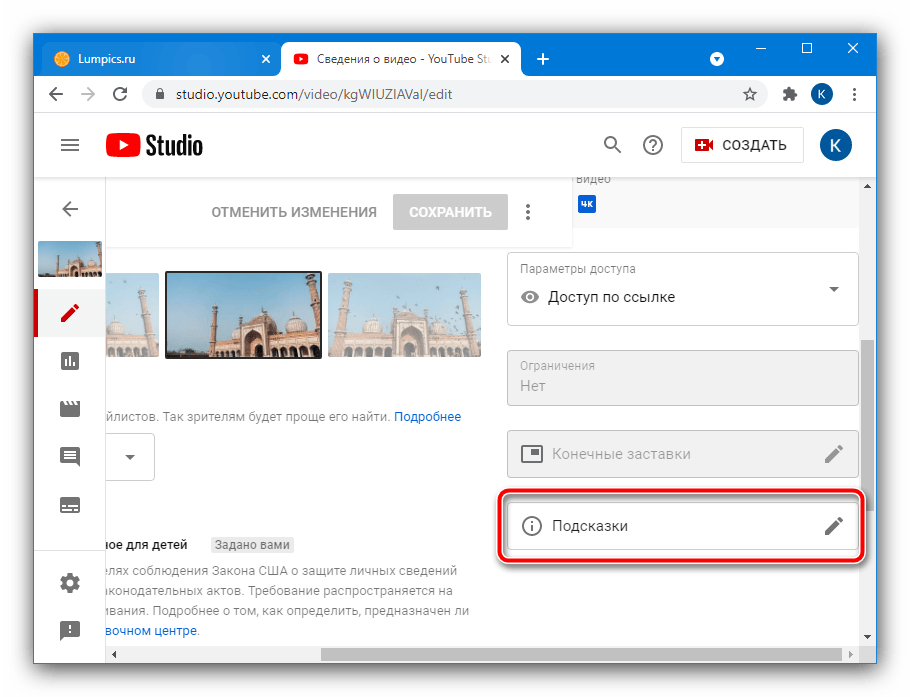




Спасибо вам огромное ! Долго искал такую статью в интернете